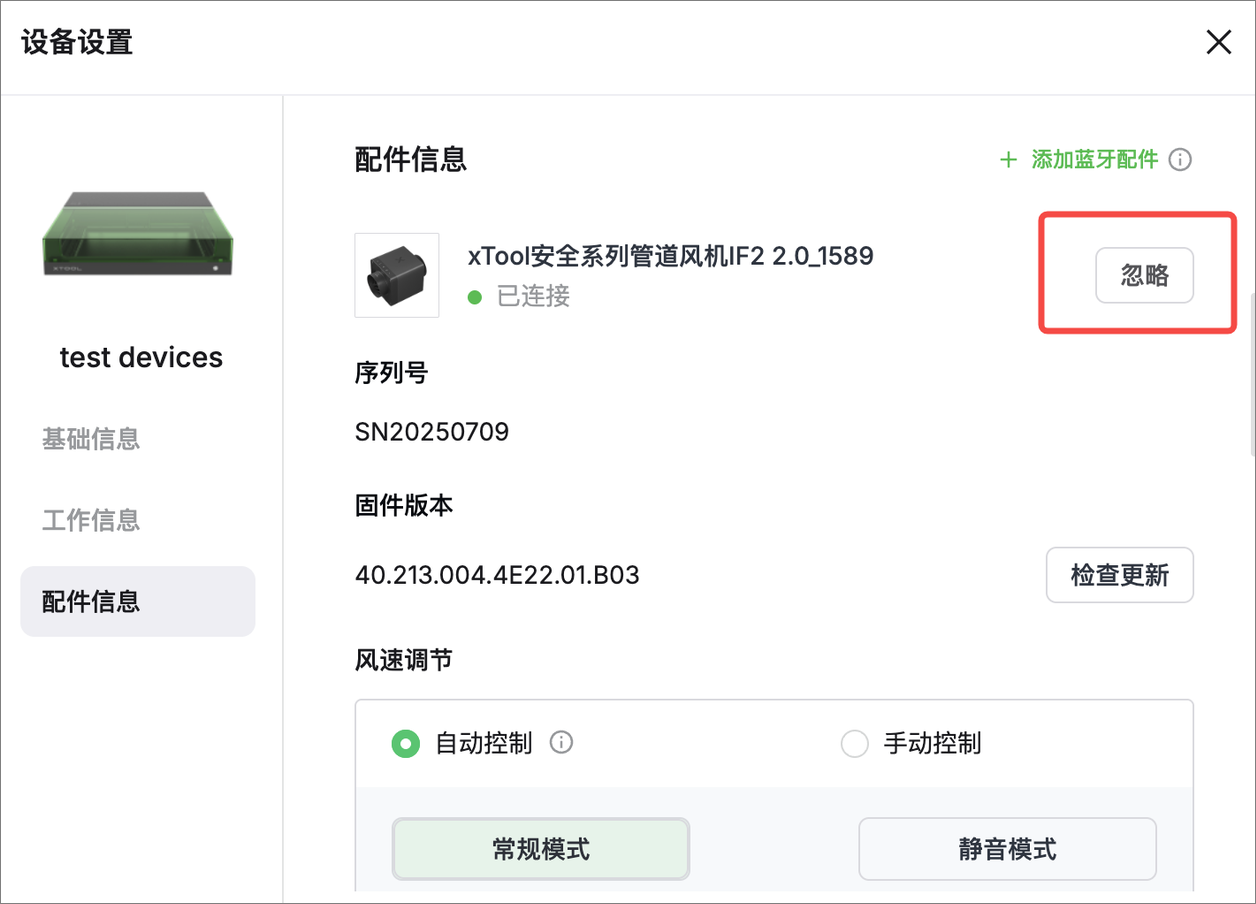将管道风机的蓝牙适配器插入 xTool 激光设备的扩展端口后,即可在 xTool 软件上查看管道风机的信息,并手动设置风力挡位。
注:一台 xTool 激光机只支持插入一个蓝牙适配器。
¶ 前提
-
激光机器已与电脑建立连接。
-
你已更新激光机器的固件版本为最新(xTool Studio> 设备设置 > 基础信息 > 检查更新),部分激光机型的固件版本必须高于某个版本才可连接使用 IF2 2.0。(见下表,未提到的激光机型则无版本要求)
主机类型 适配 IF2 2.0 的最低固件版本 P2/P2S 40.22.008 S1 40.32.015 M1 Ultra 40.41.014 F1 Ultra (4 类) 40.52.013 F1 Ultra (1 类) 40.53.005.01
¶ 连接蓝牙
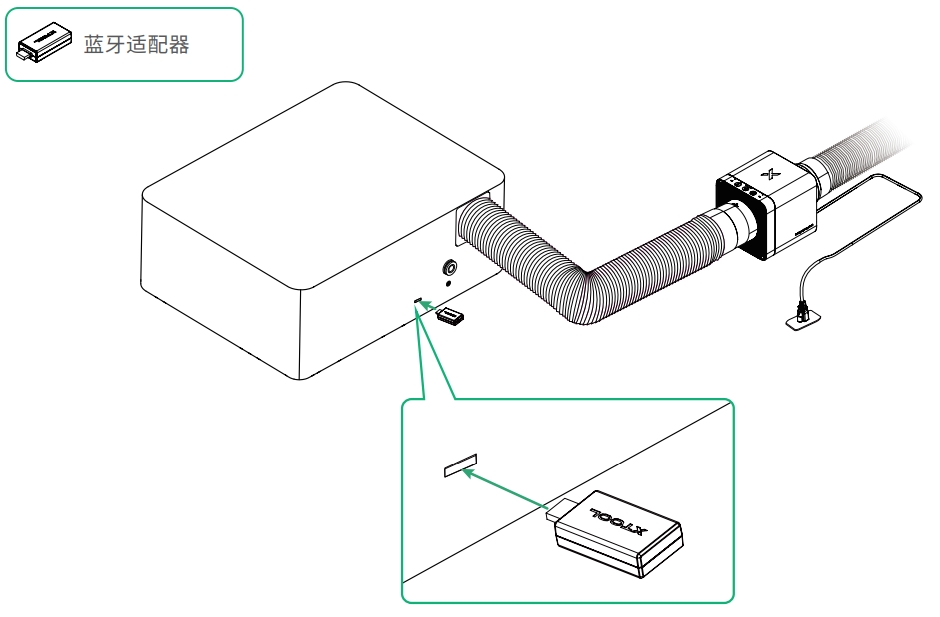
IF2 2.0 可以与 xTool S1、F1 Ultra、M1 Ultra、P2/P2S、F2 Ultra 和 P3 建立蓝牙连接。
- 需要蓝牙适配器:S1、F1 Ultra、M1 Ultra、P2 和 P2S。
- 无需蓝牙适配器:F2 Ultra 和 P3。
¶ 查看 IF 2 2.0 信息
步骤一:打开 xTool 软件,创建一个项目。
步骤二:在页面右侧,选择你已经连接的管道风机,点击进入配件信息页面。
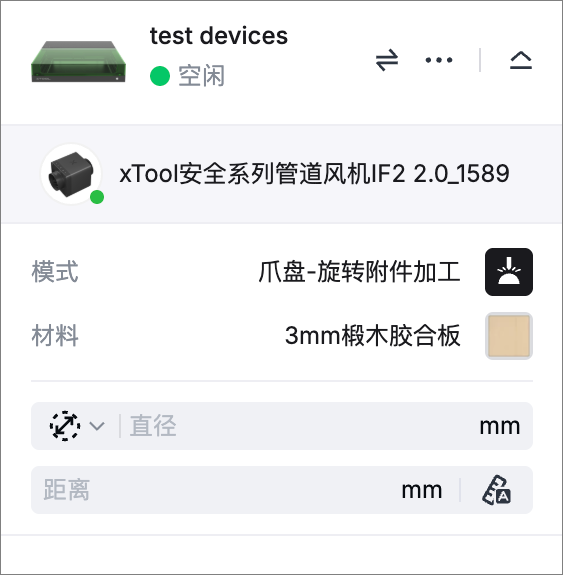
在配件信息页面,你能看到管道风机的详细信息。
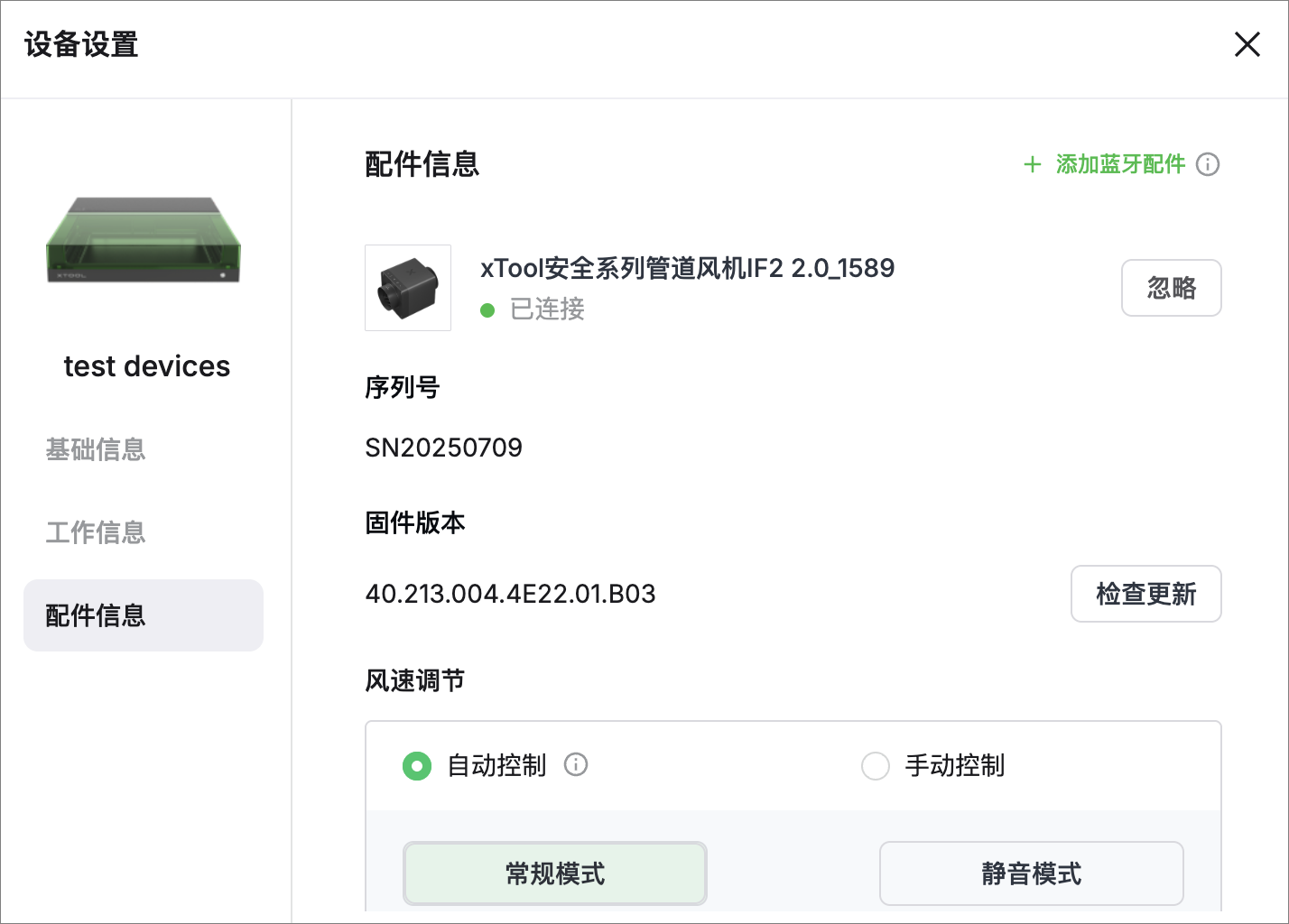
¶ 控制 IF2 2.0
打开 IF2 2.0
将风机挡位设置为自动下常规模式或静音模式,手动下任意数字挡位(除了 OFF)。
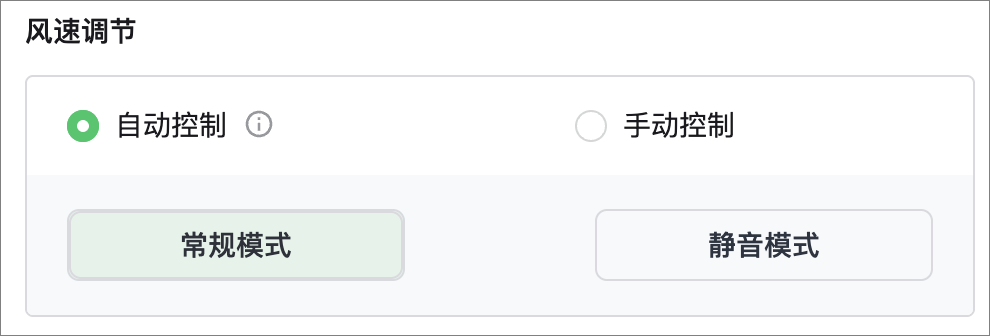
切换为待机模式
将风机档位设置为手动下 OFF 挡位。
设置风速
当烟雾较大时,可以调大气流挡位;当噪音较大时,可以调小气流挡位;Auto 挡将根据你所选的加工材料来调节适宜的挡位。
设置加工后持续排烟时间
当风机处于自动模式下,你可以设置“加工后持续排烟时间”(1-600s,推荐值 10s)。当激光机器完成加工后,处于自动模式的风机会按照设定的加工后持续排烟时间继续运行至达到设定时间。

清洁提醒
当开启清洁提醒模式开关时,当风机运行达到一定时间后,xTool 软件将会提醒你清洁风机。

风速启动优化
在风机处于自动模式下,你可以选择开启“风速启动优化”功能。开启后,在机器进入加工前,处于自动模式的风机将会提前启动运行以保证排烟效果。

¶ 移除 IF2 2.0
在配件信息页面,点击忽略。忽略配件后,xTool 软件将从配件信息页删除该配件相关信息。